Se aplica a: Fireboxes administrados localmente
El informe de Spam muestra un resumen de los tipos de spam detectados para el tráfico de correo a través del Firebox y las acciones tomadas por spamBlocker. Las estadísticas incluyen el nivel de spam o la acción, el recuento de mensajes de correo electrónico y el porcentaje de mensajes de correo electrónico que el recuento representa.
Este informe está disponible cuando existen mensajes de registro con datos para este informe en el periodo de tiempo especificado. Para asegurarse de que su Firebox envíe los mensajes de registro requeridos para generar este informe, siga los pasos para Habilitar la Generación de Registros para este Informe.
Cómo Usar este Informe
Este informe puede ayudarlo a comprender la cantidad y el tipo de correo electrónico no deseado detectado en su red. Estas son algunas formas de usar este informe:
- Seleccione la dinámica Tendencia de Actividad para comparar la cantidad de spam identificado por spamBlocker a lo largo del tiempo.
- Seleccione la dinámica Acción para ver qué acciones toma el Firebox cuando detecta spam.
- Seleccione la dinámica Nivel de Spam para ver el número y el porcentaje de mensajes de spam detectados en cada categoría de spamBlocker.
Ver el Informe
Este informe está disponible en WatchGuard Cloud y en Dimension.
- Inicie sesión en WatchGuard Cloud.
- Seleccione Monitorizar > Dispositivos.
- Seleccione una carpeta o un dispositivo específico.
- Para seleccionar el intervalo de fechas del informe, haga clic en
 .
.
- En la lista de informes, seleccione Servicios > Spam.
Se abre el informe de Spam.
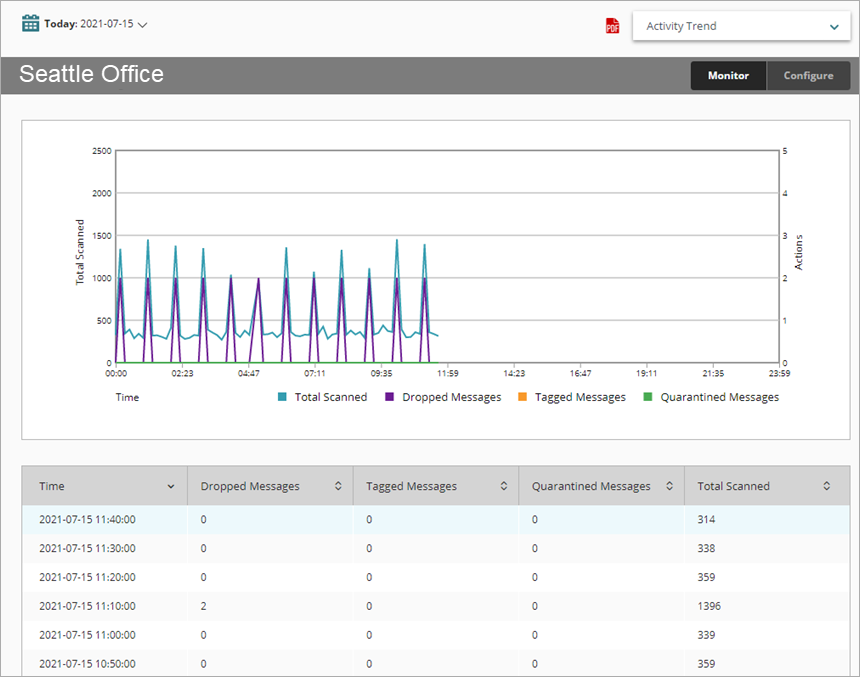
- Para ver los informes para sus Firebox o FireCluster, seleccione Inicio > Dispositivos.
Se abre la lista Dispositivos.
Para ver los informes para sus grupos de Firebox, seleccione Inicio > Grupos.
Se abre la lista Grupos. - Seleccione el Nombre de un Firebox, clúster o grupo.
Se abre la página Herramientas > Panel de Control Ejecutivo. - Seleccione la pestaña Informes.

- Seleccione Servicios > Spam.
Se abre el informe Data Loss Violations.
Dinámicas
Puede usar dinámicas para cambiar la vista de los datos en el informe.
Para cambiar a una vista diferente, seleccione una dinámica de la lista desplegable sobre el informe.
Este informe incluye estas dinámicas:
Tendencia de Actividad
Informe resumen de una tendencia de la cantidad de mensajes de correo electrónico escaneados en relación con las acciones tomadas por spamBlocker.
Acción
Resumen de las acciones de spamBlocker para el tráfico a través del Firebox. Las estadísticas incluyen el tipo de acción, el recuento de mensajes de correo electrónico y el porcentaje de mensajes de correo electrónico que el recuento representa.
Nivel de Spam
Resumen de las categorías spamBlocker para el tráfico de correo a través del Firebox. Las estadísticas incluyen el tipo de mensaje, el conteo de mensajes de correo electrónico en cada categoría y el porcentaje de mensajes de correo electrónico que el conteo representa.
Vista Detallada
La vista detallada no está disponible para este informe.
Habilitar la Generación de Registros para este Informe
Para recopilar los datos requeridos para este informe:
- En los Ajustes Generales para todas las acciones de proxy, seleccione Habilitar generación de registros para informes.
- En todas las acciones de spamBlocker, marque la casilla de selección Enviar un mensaje de registro. Para obtener más información, consulte Activar y Configurar spamBlocker.